
Después de que Windows se inicia, espera unos diez segundos antes de abrir sus programas de inicio. Este "retraso de inicio" permite que su escritorio y los servicios de Windows terminen de cargarse, lo que hace que todo funcione un poco mejor. Si tiene aplicaciones que prefiere ejecutar de inmediato, puede hacerlo con un simple truco del Registro.
El retraso de diez segundos después del inicio de Windows pero antes de que comience a cargar las aplicaciones de inicio le da tiempo al sistema operativo para cargar en la memoria y realizar las tareas necesarias del sistema antes de que las aplicaciones comiencen a solicitar recursos. El truco del registro del que estamos hablando en este artículo reduce o deshabilita el retraso de inicio, lo que significa que se aplica a todas las aplicaciones de inicio. No hay forma de aplicar esta técnica solo a aplicaciones específicas.
RELACIONADO: Cómo agregar programas, archivos y carpetas al inicio del sistema en Windows
Nota: Eliminar el retraso de inicio funciona mejor en unidades de estado sólido, ya que cargan las cosas mucho más rápido. Si bien ciertamente puede intentarlo si tiene un disco duro tradicional, es posible que no vea mucho aumento en la rapidez con que se cargan sus aplicaciones de inicio.
Cómo deshabilitar el retraso de inicio de Windows 10
Para deshabilitar el retraso de inicio de Windows 10, solo necesita realizar algunas ediciones en el Registro de Windows.
Advertencia estándar: El Editor del Registro es una herramienta poderosa y su uso indebido puede hacer que su sistema sea inestable o incluso inoperable. Este es un truco bastante simple, y mientras sigas las instrucciones, no deberías tener ningún problema. Dicho esto, si nunca ha trabajado con él antes, considere leer sobre cómo usar el Editor del registro antes de empezar. Y definitivamente hacer una copia de seguridad del registro (y tu computadora !) antes de realizar cambios.
Abra el Editor del Registro presionando Inicio y escribiendo "regedit". Presione Entrar para abrir el Editor del Registro y luego permita que realice cambios en su PC.
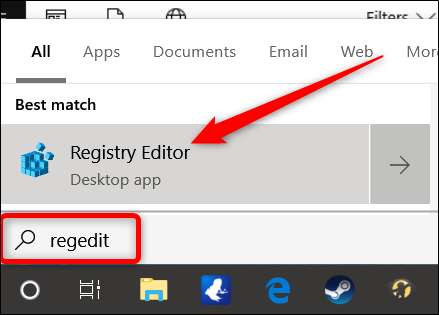
En el Editor del Registro, use la barra lateral izquierda para navegar hasta la siguiente clave (o cópiela y péguela en la barra de direcciones del Editor del Registro):
HKEY_LOCAL_MACHINE \ SOFTWARE \ Microsoft \ Windows \ CurrentVersion \ Explorer \ Serialize
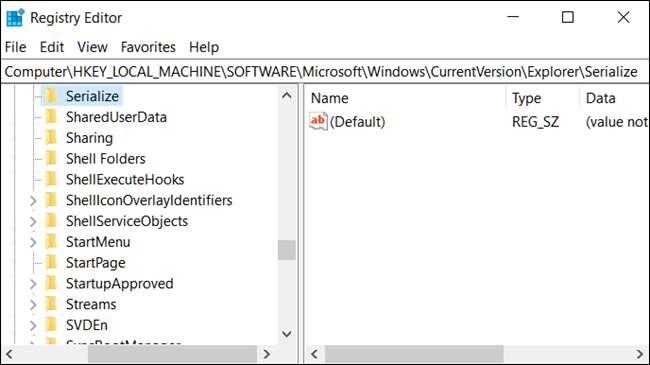
Si el
Publicar por fascículos
La clave aún no existe, deberá crearla. Haga clic derecho en la clave principal (
Explorador
) y elija Nuevo> Clave. Nómbrelo "Serializar".
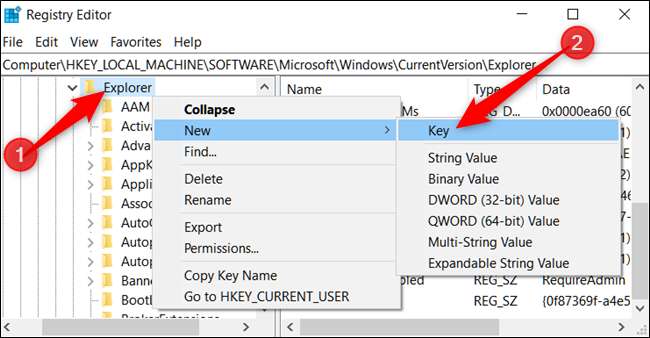
Ahora, haga clic derecho en el
Publicar por fascículos
y elija Nuevo> Valor DWORD (32 bits). Nombra el nuevo valor
StarttopDelainMSC
.
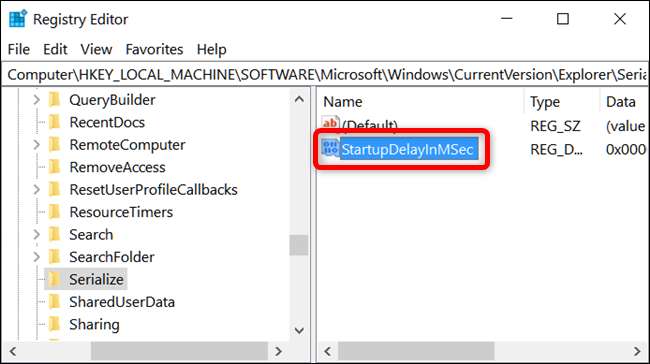
A continuación, modificará ese valor. Haga doble clic en el nuevo
StarttopDelainMSC
value y asegúrese de que el valor esté establecido en 0 en el cuadro "Información del valor".
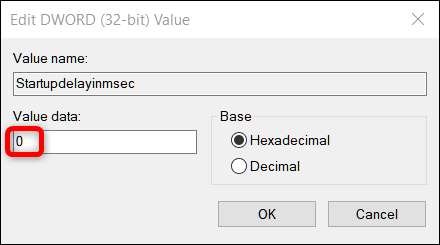
Haga clic en "Aceptar" y luego salga del Editor del Registro. Para que los cambios surtan efecto, deberá reiniciar su computadora. Usted y cualquier otro usuario ya no deberían experimentar el retraso impuesto por Windows.
Si alguna vez desea volver a habilitar este retraso porque sus programas de inicio exigen demasiados recursos al iniciar sesión, regrese al Editor del Registro y elimine el
StarttopDelainMSC
valor haciendo clic derecho en él y luego haciendo clic en "Eliminar".
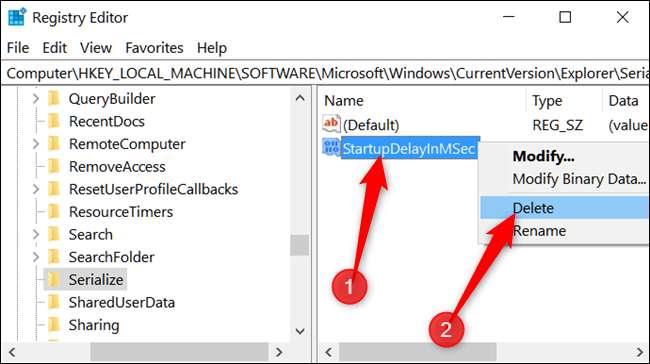
Descargue nuestro truco de registro con un clic
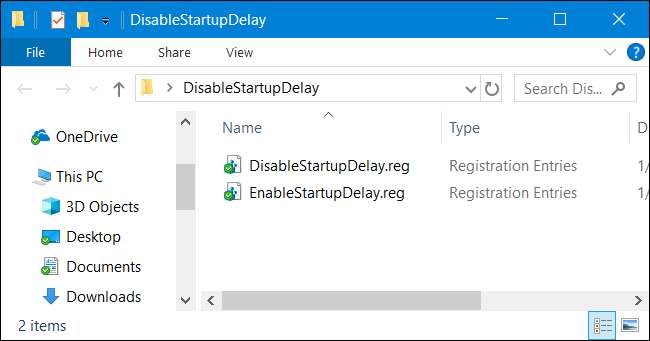
Si no tiene ganas de sumergirse en el Registro, hemos creado un truco de registro que puede utilizar. Simplemente descargue y extraiga el siguiente archivo ZIP:
Desactivar el retraso en el inicio del registro Hack
Dentro encontrarás un Archivo REG para deshabilitar el retraso de inicio en Windows y uno para habilitarlo nuevamente. Una vez extraído, haga doble clic en el archivo que desee y acepte las indicaciones que le preguntan si está seguro de que desea realizar cambios en su Registro.
Estos trucos son solo los
Publicar por fascículos
la clave exportada desde nuestro propio Registro después de que agregamos o eliminamos la
StarttopDelainMSC
valor del que hablamos en la sección anterior. Ejecutar el truco modifica el valor en su Registro. Si le gusta jugar con el Registro, vale la pena tomarse el tiempo para aprender
cómo hacer tus propios trucos de registro
.
RELACIONADO: Cómo hacer sus propios trucos de registro de Windows







